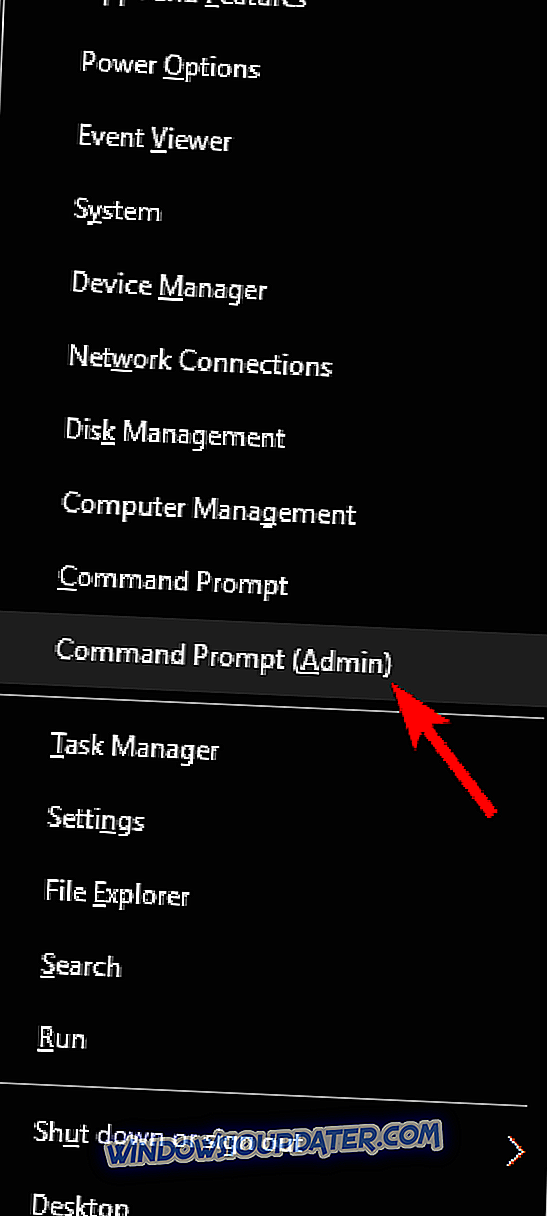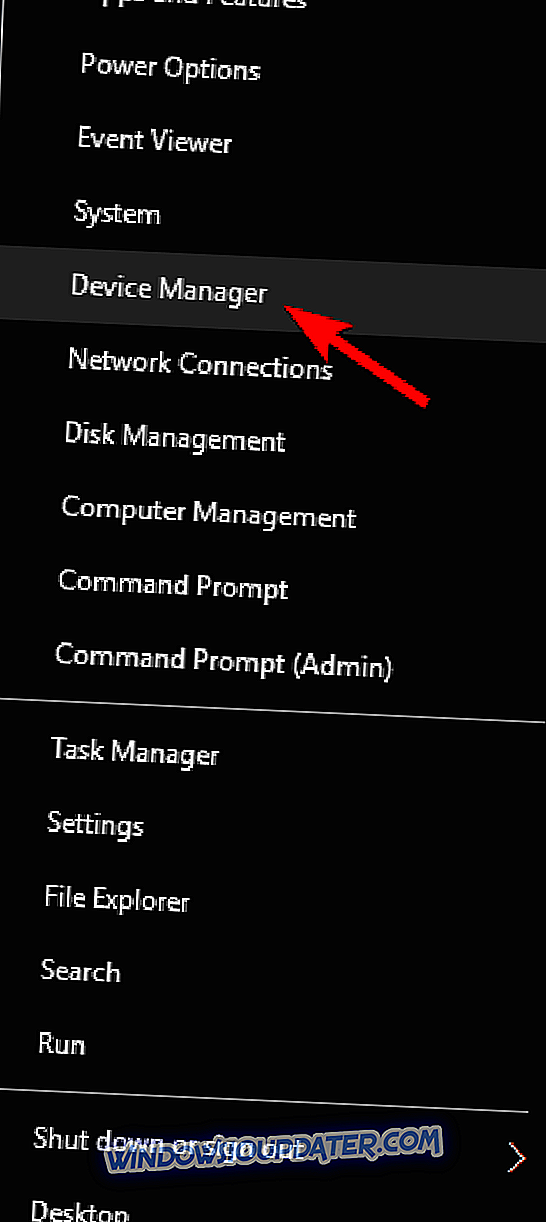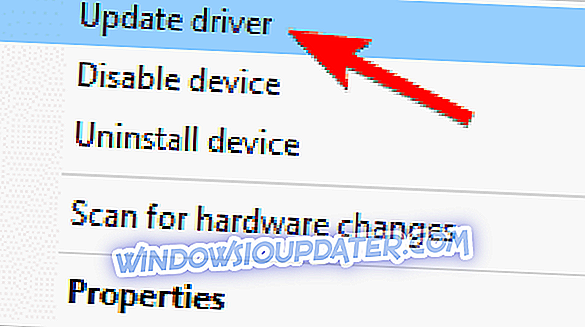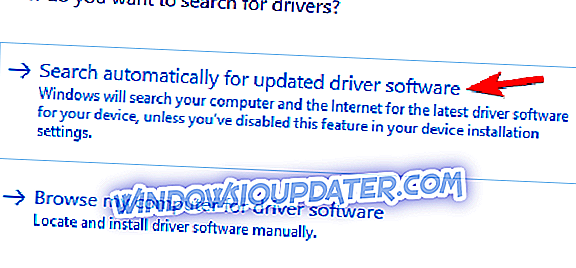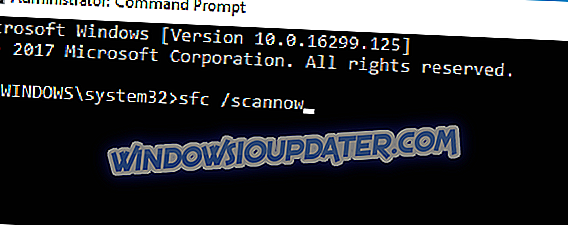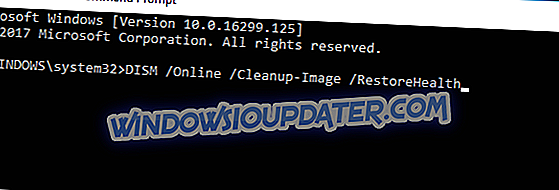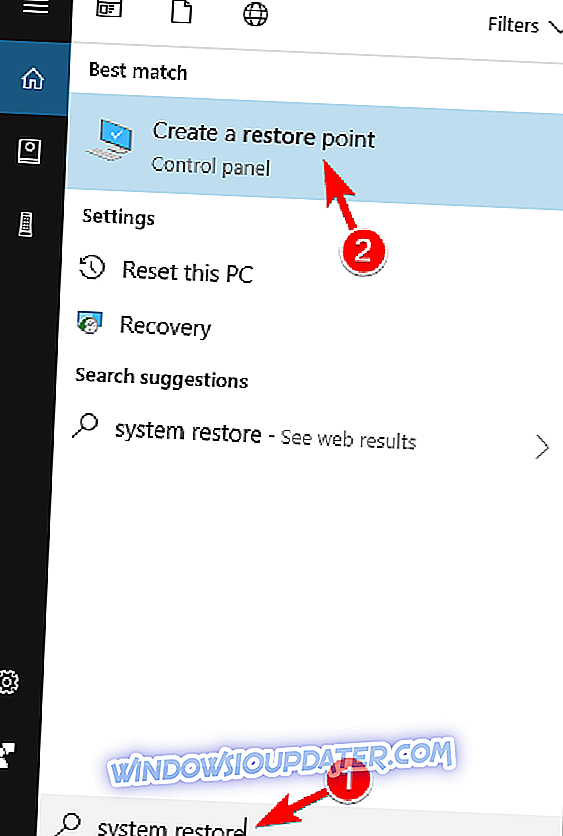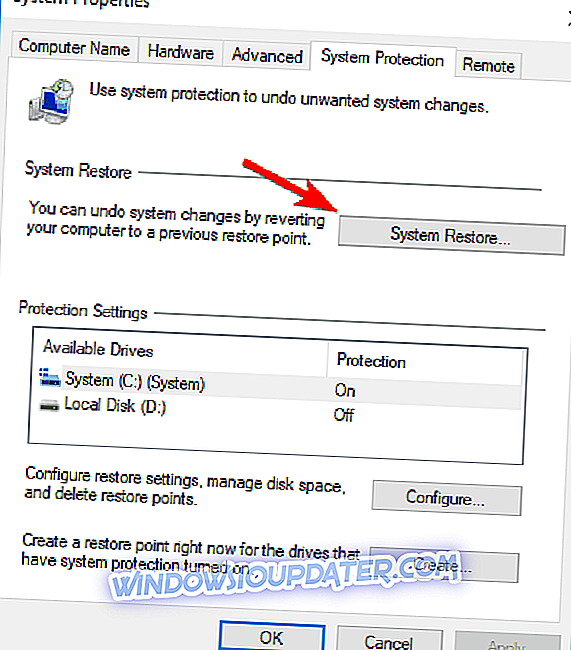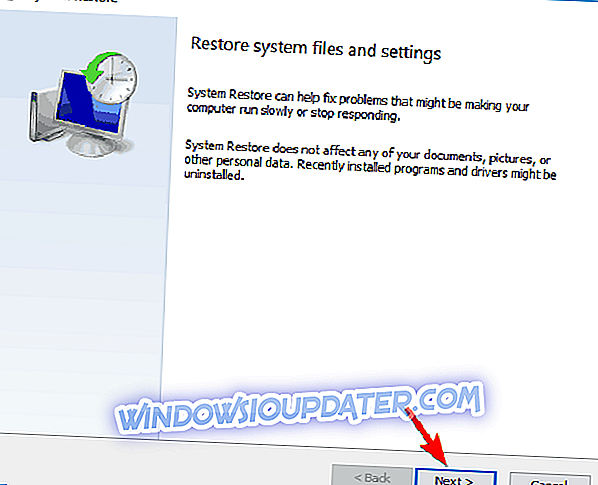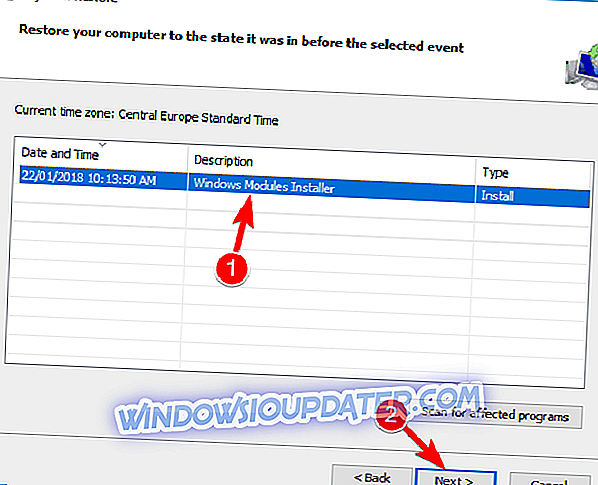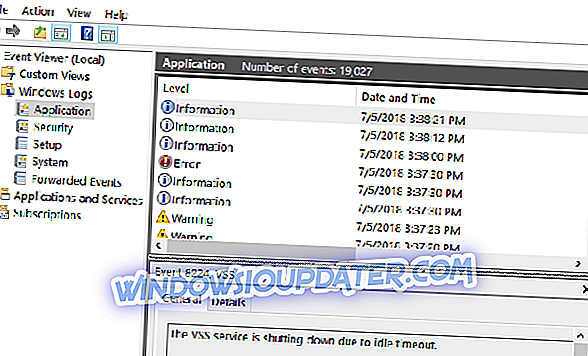Kesalahan "wdsutil.dll hilang" adalah kesalahan Windows yang umum yang dapat menyebabkan berbagai masalah sistem seperti: memperlambat urutan boot, masalah pembekuan komputer, masalah mematikan, serta kegagalan pemasangan.
Kesalahan .dll ini harus diperbaiki sesegera mungkin karena memengaruhi banyak area sistem. Peran utama mereka adalah memungkinkan beberapa program perangkat lunak untuk berbagi fungsi yang sama.
Kesalahan "wdsutil.dll hilang / tidak ditemukan" adalah mengganggu pengguna Windows
Wdsutil.dll hilang kesalahan dapat mencegah Anda menjalankan aplikasi tertentu, dan berbicara tentang kesalahan ini, berikut adalah beberapa masalah serupa yang dilaporkan pengguna:
- Program tidak dapat memulai karena wdsutil dll hilang dari komputer Anda - Masalah ini dapat muncul jika instalasi Windows Anda rusak, tetapi Anda harus dapat memperbaiki masalah hanya dengan menjalankan pemindaian SFC atau DISM pada PC Anda.
- Wdsutil.dll hilang Windows 7, 8.1, 10 - Masalah ini dapat muncul di hampir semua versi Windows, tetapi bahkan jika Anda tidak menggunakan Windows 10, Anda harus dapat menerapkan sebagian besar solusi kami.
- Wdsutil dll hilang kode kesalahan 0x7e, 0xc1 - Terkadang pesan ini dapat diikuti oleh kode kesalahan tertentu. Untuk memperbaiki masalah itu, disarankan agar Anda memperbarui semua driver Anda dan memeriksa apakah itu membantu.
- Wdsutil.dll gagal dimuat - Jika Anda terus mendapatkan pesan kesalahan ini, Anda mungkin dapat memperbaikinya hanya dengan melakukan pemutakhiran di tempat.
Solusi 1 - Jalankan pemindaian sistem lengkap

Ada kemungkinan bahwa kesalahan wdsutil.dll ini disebabkan oleh program malware yang berjalan di komputer Anda. Jalankan pemindaian sistem lengkap menggunakan antivirus Anda. Anda juga dapat menggunakan salah satu alat anti-peretasan ini untuk menyapu semua malware dari komputer Anda.
Jika Anda ingin memastikan bahwa PC Anda terlindungi dengan baik dari malware, itu selalu merupakan ide yang baik untuk menggunakan perangkat lunak antivirus pihak ketiga yang baik. Untuk memastikan bahwa PC Anda sepenuhnya terlindungi dari ancaman online, kami sarankan Anda mengunduh Bitdefender dan melakukan pemindaian sistem penuh. Setelah menghapus malware dari PC Anda, periksa apakah masalahnya masih ada.
Solusi 2 - Secara manual daftarkan wdsutil.dll
Menurut pengguna, kadang-kadang Anda mungkin mendapatkan getwdsutil.dll pesan hilang karena file tidak terdaftar dengan benar. Namun, Anda dapat memperbaiki masalah itu sendiri hanya dengan menjalankan beberapa perintah di Command Prompt. Untuk melakukannya, ikuti langkah-langkah ini:
- Tekan Windows Key + X untuk membuka menu Win + X. Pilih Command Prompt (Admin) atau PowerShell (Admin) dari menu.
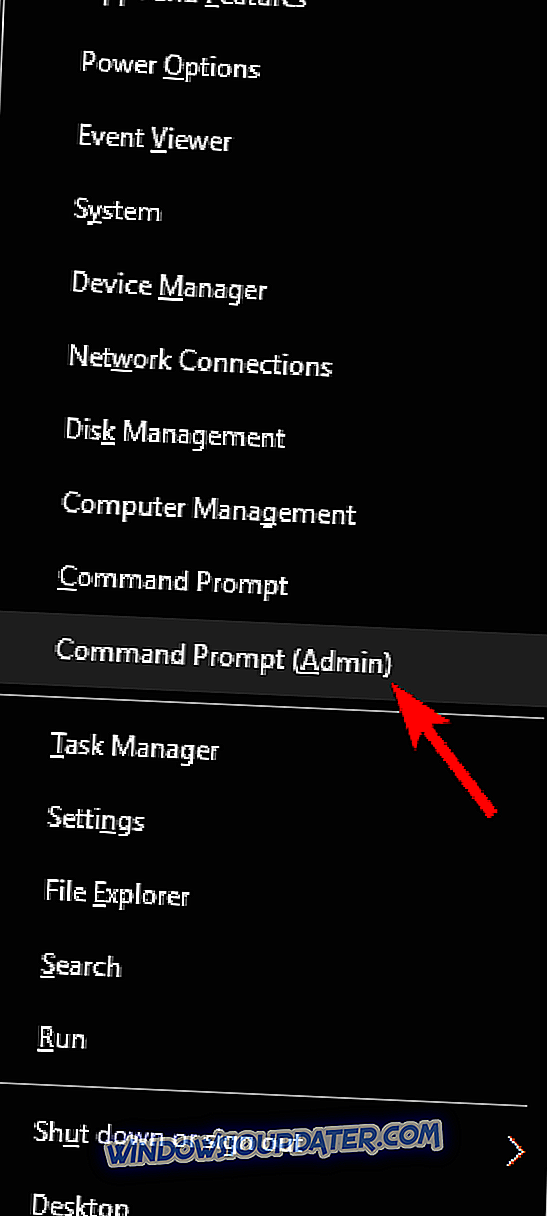
- Ketik perintah regsvr32 / u wdsutil.dll untuk membatalkan registrasi file> tekan Enter .
- Ketikkan perintah regsvr32 / i wdsutil.dll untuk mendaftarkan kembali file Anda> tekan Enter .
- Tutup jendela Command Prompt> mulai kembali program yang terkait dengan kesalahan wdsutil.dll.
Jika Anda masih mengalami masalah pada PC Anda dengan file .dll, kami sarankan Anda untuk mengunduh alat ini (100% aman dan diuji oleh kami) untuk memperbaiki berbagai masalah PC, seperti .dlls, malware, dan kegagalan perangkat keras yang hilang atau rusak.
Solusi 3 - Gunakan pembersih registri

Alat pembersih registri dapat memperbaiki entri registri wdsutil.dll yang mungkin menyebabkan kesalahan. Anda dapat menggunakan salah satu pembersih registri berikut yang tercantum dalam artikel kami "10 Pembersih Registry terbaik untuk Windows 10".
Jika Anda mencari pembersih registri yang baik yang mungkin dapat memperbaiki masalah Anda, kami sarankan Anda mencoba CCleaner .
Solusi 4 - Perbarui driver komputer Anda
Menurut pengguna, kadang-kadang pesan wdsutil.dll hilang dapat muncul karena driver yang sudah ketinggalan zaman. Untuk memperbaiki masalah ini, Anda perlu memperbarui driver yang sudah ketinggalan zaman dengan melakukan hal berikut:
- Tekan Windows Key + X dan pilih Device Manager .
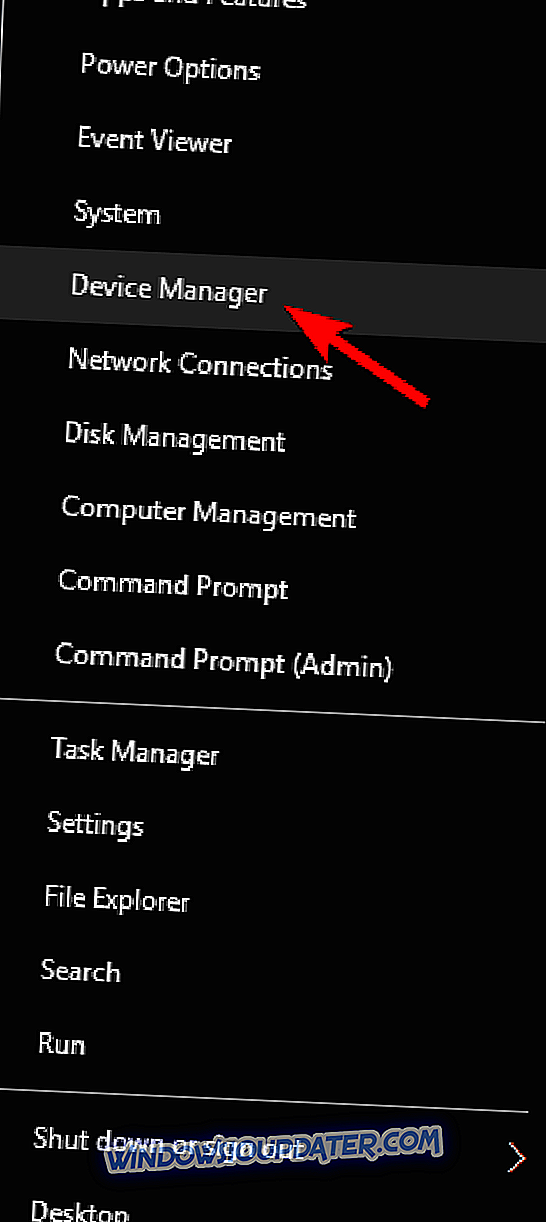
- Luaskan kategori driver yang terkait dengan kesalahan wdsutil.dll> klik kanan itu> pilih Perbarui driver.
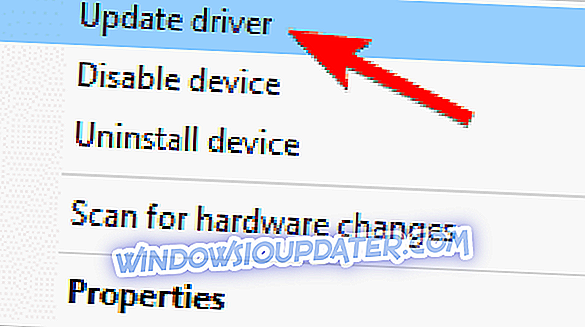
- Pilih Cari secara otomatis untuk perangkat lunak driver yang diperbarui.
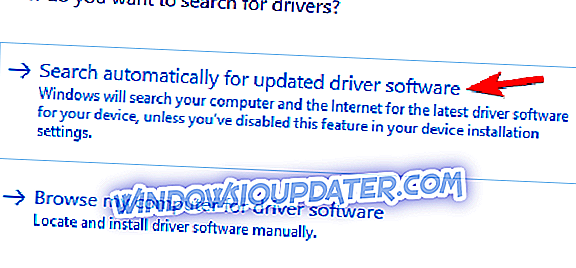
- Mulai ulang program yang terkait dengan kesalahan wdsutil.dll.
Atau, Anda dapat mengunduh driver langsung dari situs web produsen. Ini mungkin tugas yang membosankan, terutama jika Anda perlu memperbarui driver untuk beberapa perangkat. Jika Anda ingin memperbarui driver secara otomatis hanya dengan beberapa klik, kami sarankan Anda mencoba perangkat lunak TweakBit Driver Updater .
Solusi 5 - Jalankan perintah pemindaian SFC
Masalah dengan wdsutil.dll kadang-kadang dapat terjadi jika file sistem Anda rusak. Namun, Anda mungkin dapat memperbaiki masalah ini hanya dengan melakukan pemindaian SFC. Untuk melakukannya, ikuti langkah-langkah ini:
- Tekan Windows Key + X > pilih Command Prompt (Admin) .
- Ketik sfc / scannow > tekan Enter .
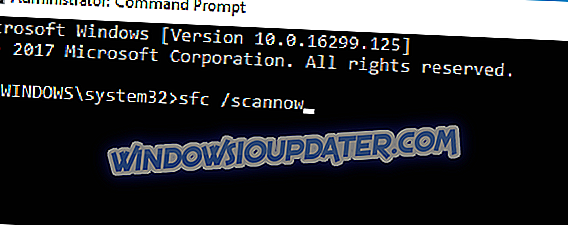
- Tunggu hingga perintah selesai> program yang terkait dengan kesalahan wdsutil.dll.
Jika pemindaian SFC tidak memperbaiki masalah, atau jika Anda tidak dapat menjalankan pemindaian SFC sama sekali, Anda mungkin harus menggunakan pemindaian DISM. Untuk melakukannya, cukup ikuti langkah-langkah ini:
- Mulai Prompt Perintah sebagai administrator.
- Sekarang masukkan perintah DISM / Online / Cleanup-Image / RestoreHealth dan tekan Enter .
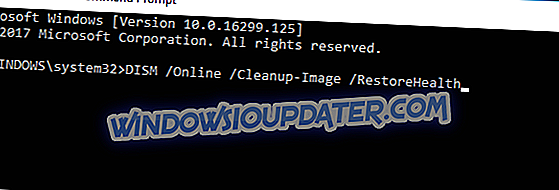
- Pemindaian DISM sekarang akan mulai. Pemindaian dapat berlangsung sekitar 30 menit, jadi pastikan untuk tidak mengganggunya.
Setelah pemindaian selesai, periksa apakah masalahnya masih ada. Jika masalah masih ada, coba jalankan pemindaian SFC lagi dan periksa apakah itu membantu.
Solusi 6 - Lakukan pengembalian sistem
Jika wdsutil.dll hilang kesalahan mulai muncul baru-baru ini, Anda mungkin dapat memperbaikinya dengan melakukan Pemulihan Sistem. Ini adalah fitur yang sangat berguna karena memungkinkan Anda untuk dengan mudah memperbaiki banyak masalah. Untuk melakukan Pemulihan Sistem, lakukan hal berikut:
- Tekan Windows Key + S dan masukkan pemulihan sistem . Sekarang pilih Buat opsi titik pemulihan dari menu.
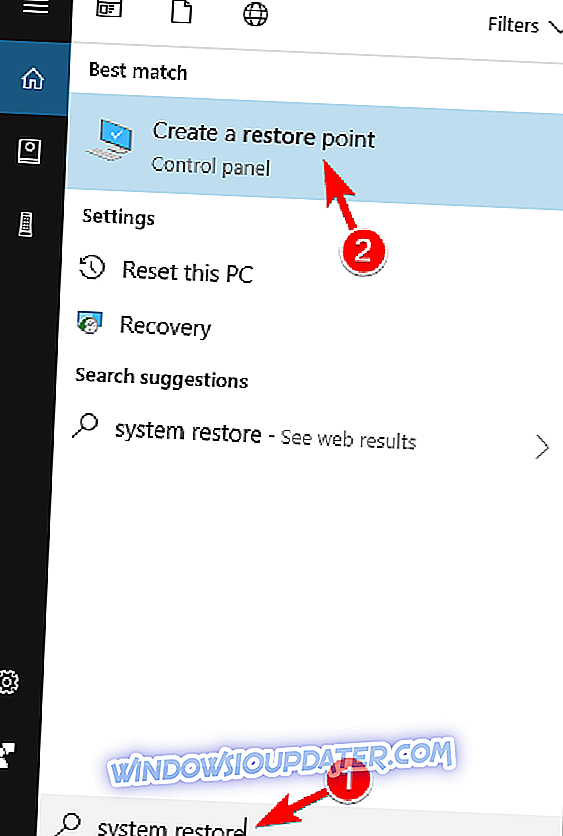
- Ketika jendela System Properties terbuka, pilih System Restore .
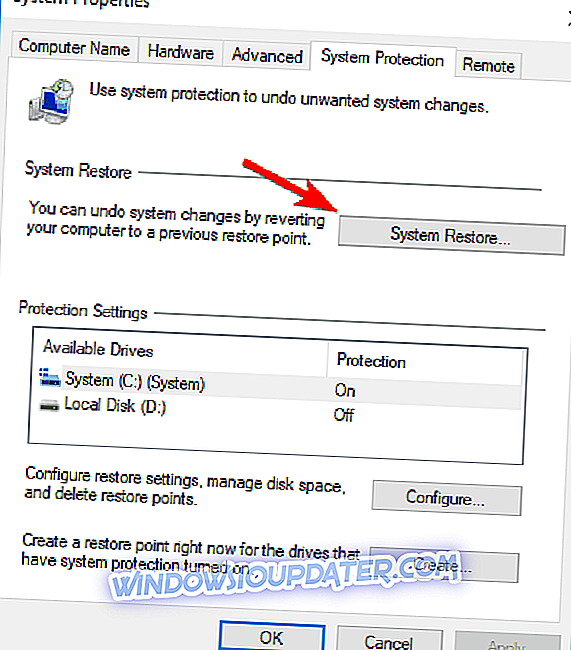
- Jendela System Restore sekarang akan muncul. Klik Selanjutnya .
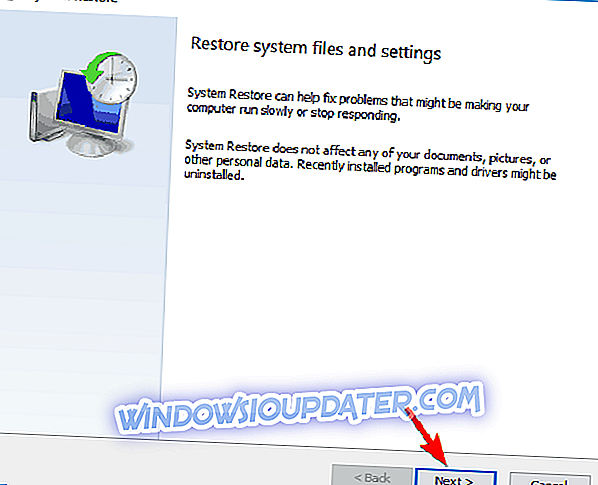
- Jika tersedia, centang opsi Show more restore point . Sekarang pilih titik pemulihan yang diinginkan dan klik Berikutnya .
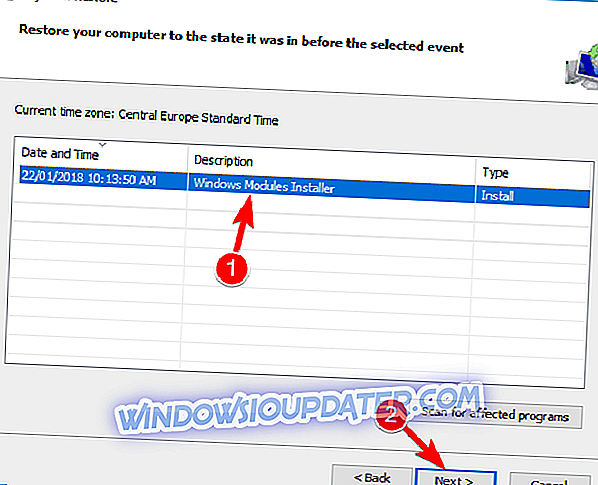
- Ikuti instruksi pada layar untuk menyelesaikan proses pemulihan.
Solusi 7 - Lakukan peningkatan di tempat
Jika solusi lain tidak memperbaiki wdsutil.dll ada pesan yang hilang, Anda mungkin dapat memperbaiki masalah dengan melakukan pemutakhiran di tempat. Jika Anda tidak terbiasa, pemutakhiran di tempat akan menginstal ulang Windows dan memutakhirkannya ke versi terbaru sambil menjaga semua file Anda tetap utuh. Proses peningkatan di tempat cukup sederhana, dan Anda dapat melakukannya dengan melakukan hal berikut:
- Unduh dan jalankan Alat Pembuatan Media .
- Ketika Media Creation Tool dimulai, pilih Upgrade PC ini sekarang .
- Tunggu sementara pengaturan menyiapkan file yang diperlukan.
- Pilih Unduh dan instal pembaruan (disarankan) dan klik Berikutnya .
- Tunggu sementara pembaruan diunduh.
- Ikuti instruksi pada layar hingga Anda mencapai layar Ready to install . Klik Ubah apa yang harus disimpan .
- Pilih Simpan file pribadi dan opsi aplikasi dan klik Berikutnya .
Ikuti instruksi di layar untuk menyelesaikan pengaturan. Setelah sistem Anda diinstal ulang, masalah tersebut harus diselesaikan sepenuhnya.
Solusi 8 - Unduh ulang gambar ISO
Kadang-kadang masalah ini dapat terjadi saat mencoba menginstal Windows 10. Jika ini terjadi, mungkin gambar ISO Anda rusak. Untuk memperbaiki masalah ini, Anda harus mengunduh gambar ISO lagi dan mencoba menginstal Windows 10 sekali lagi.
Solusi 9 - Jalankan pengaturan dari file ISO
Beberapa pengguna melaporkan wdsutil.dll hilang kesalahan saat mencoba membuat flash drive yang dapat di-boot. Namun, Anda dapat menghindari masalah ini dengan mengunduh dan memasang gambar ISO. Setelah melakukan itu, jalankan saja file setup.exe dari gambar yang dipasang dan ikuti instruksi di layar.
File wdsutil.dll yang hilang dapat menyebabkan banyak masalah pada PC Anda dan mencegah aplikasi berjalan. Meskipun ini bisa menjadi masalah besar, kami harap Anda berhasil memperbaikinya menggunakan salah satu solusi kami.